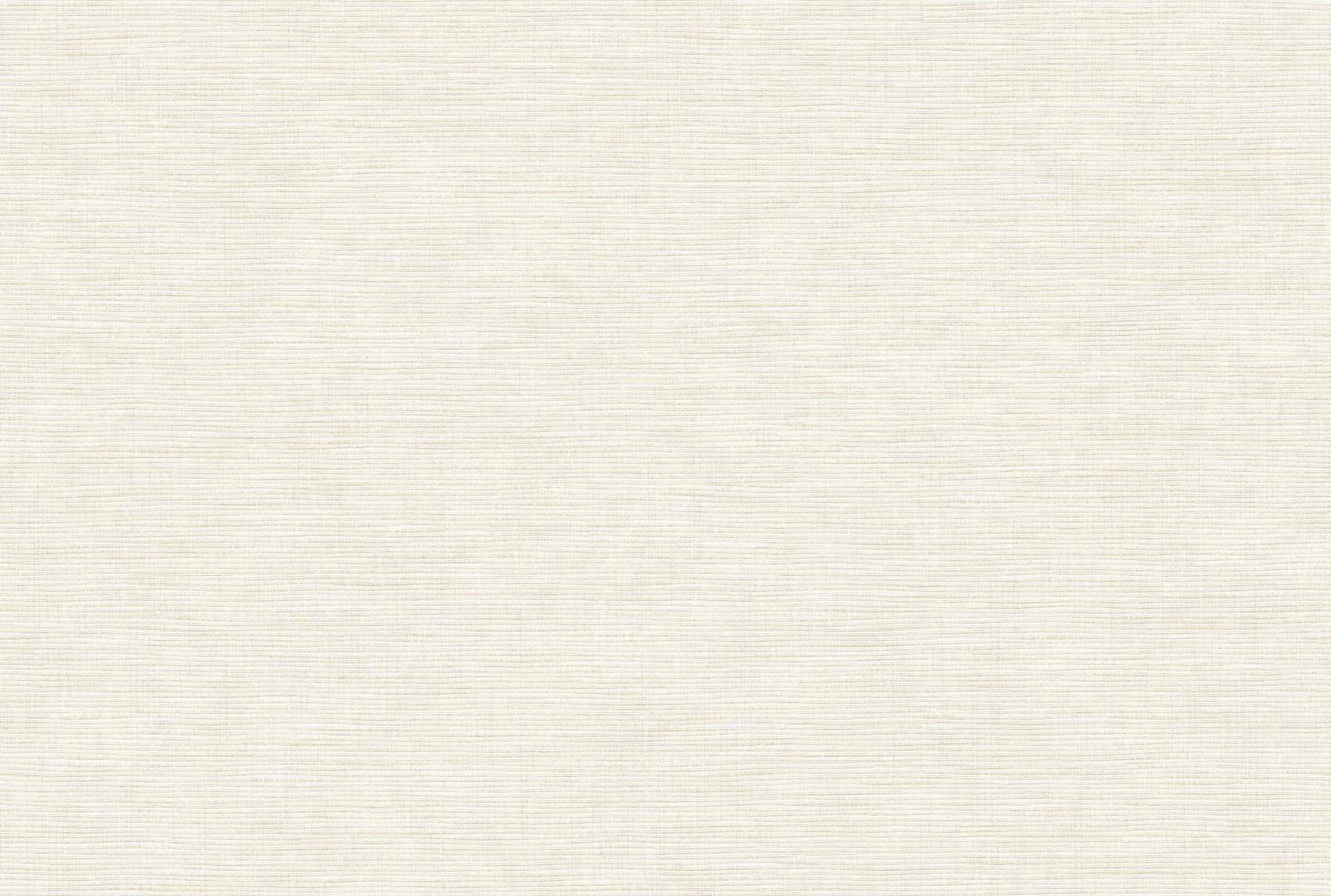
/ Общее описание по работе с прямым доступом
Для работы с сервисом Росреестра прямого доступа из Сети интернет необходимо иметь доступ к сети интернет с разрешенным портом TCP-4455. Доступ к сервису обеспечивается по адресу https://portal.rosreestr.ru:4455cxf/External?wsdl. Также необходимо установить корневые сертификаты удостоверяющего центра ЭЦП в доверенные корневые. И также должна быть электронно-цифровая подпись, удовлетворяющая требованиям Росреестра.
Для доступа к функции прямого доступа в ПО "Электронный документооборот" добавлен пункт меню "Кад. инженер - Реестр заявлений в ОКУ". Перейдя по данному пункту - откроется окно.
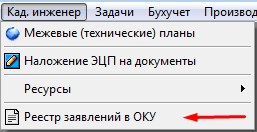
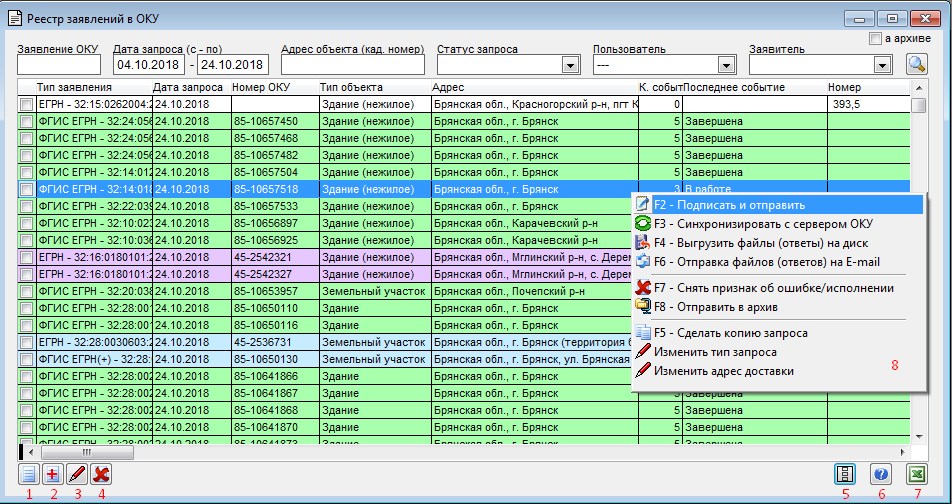
Описание кнопок, размещенных на данной форме можно посмотреть тут.
На данной форме отображаются все сформированные заявления. Список можно фильтровать, используя поля:
Внимание: Запрос к серверу Росреестра происходит от имени пользователя, чья ЭЦП вставлена в компьютер.
При нажатии на кнопку 1 появляется выпадающее меню с запросом добавления документа

При нажатии на кнопку 2 происходит добавление заявления о внесении дополнительных документов на основании выбранного (существующего) в списке заявления, т.е. копируются все данные из исходного заявления с указанием заявления к которому делается довнесение.
При нажатии на кнопку 3 происходит открытие заявления на редактирование, аналогична двойному клику левой кнопки мыши по заявлению в списке.
При нажатии на кнопку 4 происходит удаление подготовленного заявления из БД. Удаление возможно только в том случае, если заявление не передано на портал Росреестра.
При нажатии на кнопку 5 открывается дополнительное меню, отображенное на поле 8.
При нажатии на кнопку 6 - откроется данный сайт.
При нажатии на кнопку 7 - можно вывести весь список в XLS документ.
Добавление нового заявления о постановке на ГКУ с уже заполненными данными можно добавить путем нажатия на соответствующую кнопку из окна "Подготовка межевого (технического) плана".

Добавление нового запроса сведений ЕГРН из заявки на проведение кадастровых работ, доступно по нажатию кнопки на формах при добавлении (резактировании) заявки.
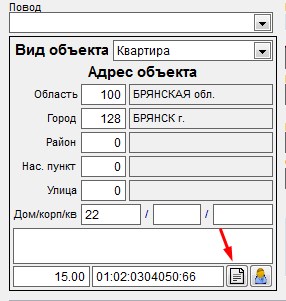
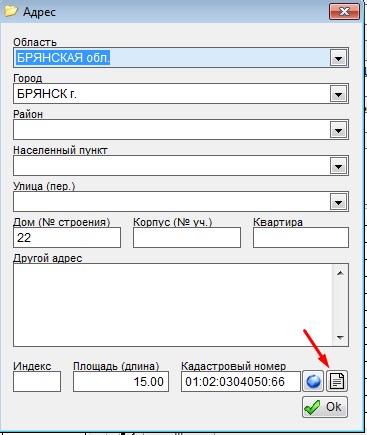
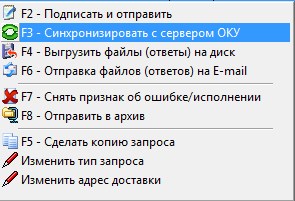 Для массовой обработки запросов можно воспользоваться кнопкой 5 или нажатием правой кнопки мыши по списку с заявлениями, или воспользоваться функциональной клавишей F2 - F8, описание которых показано справа на рисунке.
Для массовой обработки запросов можно воспользоваться кнопкой 5 или нажатием правой кнопки мыши по списку с заявлениями, или воспользоваться функциональной клавишей F2 - F8, описание которых показано справа на рисунке.
Для выделения заявлений можно воспользоваться клавишей Insert или Пробел, выделенная запись окрашивается в красный цвет.
Для автоматизации процесса можно воспользоваться клавишей F2 - Подписать и отправить, т.е. в течение некоторого времени формируются заявления пользователями, далее, к примеру, администратор выделяет необходимые заяления, подписывает и отправляет в работу.
Синхронизацию с сервером необходимо делать периодически.
Для того чтобы не сохранять по отдельности каждый ответ из заявления (файл.zip) можно выделить необходимый диапазон и выбрать F4 - выгрузить файлы на диск, после чего программа спросит куда сохранить.
Когда накапливается большое количество записей, но возможно в будущем они еще пригодятся, реализована функция переноса выбранных заявлений в архив - пункт F8 - Отправить в архив.